Kiểm tra sức khỏe ổ cứng với phần mềm CrystalDiskInfo
Ổ đĩa cứng hay HDD là nơi chứa hệ điều hành và lưu giữ những dữ liệu của bạn. Theo thời gian sức khỏe của ổ cứng giảm dần, bạn cần theo dõi để chủ động thay thế khi cần thiết để tránh trường hợp ổ cứng bị hỏng đột ngột làm mất dữ liệu lưu trên đó. Bài viết này Soisang.com.vn hướng dẫn bạn kiểm tra sức khỏe ổ cứng theo cách dễ dàng và nhanh chóng nhất.
- Tải về máy phần mềm CrystalDiskInfo và làm theo hướng dẫn sau:
Đây là giao diện chính của phần mềm: các thông tin được hiển thị băng tiếng Việt rất rõ ràng và dễ hiểu:
Theo phân tích của phần mềm thì ổ cứng này đang ở trạng thái “Cảnh báo” tức là không tốt. ổ cứng này có thể nhanh hỏng trong thời gian tới, nếu có dữ liệu quan trọng nên sao lưu lại hoặc tốt nhất nên thay ổ cứng mới.
Nếu trong máy có nhiều ổ cứng ta vào phần “Ổ đĩa” => chọn ổ cần kiểm tra.
Trạng thái sức khỏe của ổ cứng này là “Tốt” có nghĩa trong điều kiện sử dụng bình thường nó có thể hoạt động ổn định trong thời gian tới.
NQuan
Ý kiến của bạn
Gửi Ý kiến bạn đọc
Bài viết liên quan
Reset ID Teamviewer để tiếp tục sử dụng miễn phí
Bạn sử dụng Teamviewer mà không kết nối được hoặc cứ 5 phút lại bị ngắt kết nối, đây là giải pháp để khắc phục
Cách để tài khoản Standard User chạy phần mềm với quyền admin không hỏi mật khẩu
Thiết lập để ứng dụng hỏi mật khẩu một lần
Cách tải bộ cài Office, Windows nguyên gốc từ Microsoft
Đây là cách tải về bộ cài đặt Office và Windows từ kho lưu trữ của Microsoft, luôn mới nhất, tải nhanh và an toàn
Tìm hiểu máy tính. Phần 1 phân loại máy tính
Bài viết này soisang sẽ giới thiệu đến bạn cách phân loại máy tính hiện đang sử dụng năm 2020 một cách đơn giản nhất.
Bật tắt thông báo trình duyệt trên Action Center Windows 10
Bật tắt thông báo trình duyệt trên Action Center Windows 10 – Góc phải bên dưới màn hình
Bộ công cụ cứu hộ máy tính portable đầy đủ, dễ tải, dễ dùng nhất
Bài viết cung cấp cho bạn những phần mềm cứu hộ máy tính cần thiết nhất, không cần cài đặt.
Có thể bạn quan tâm:
Xem thêm





.jpg)
 (Copy).jpg)
.jpg)
.jpg)
.jpg)




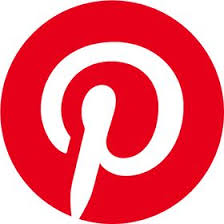

.jpg)
